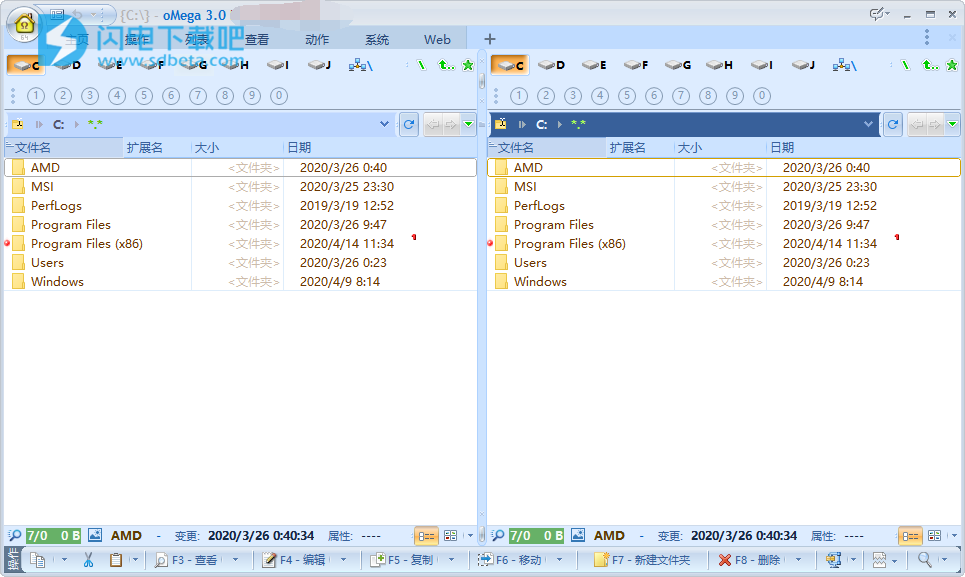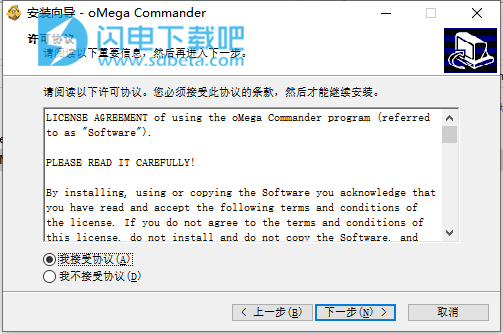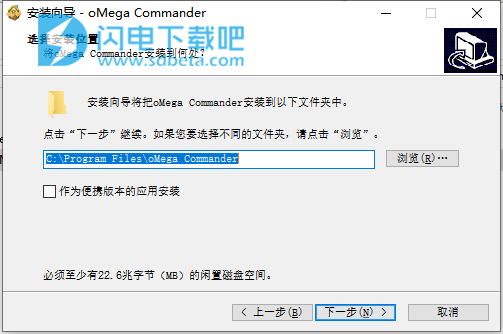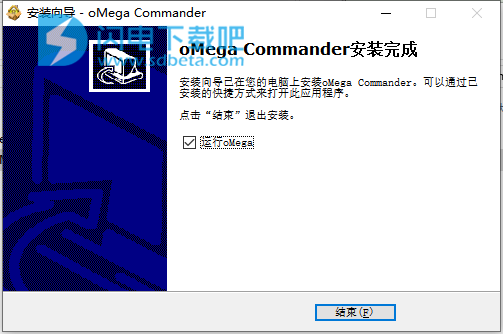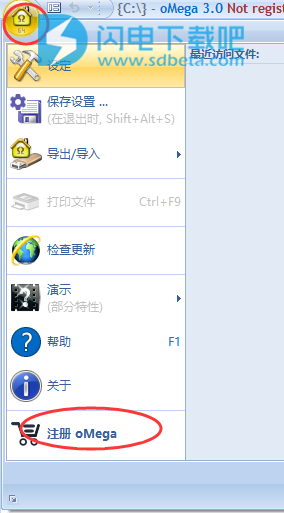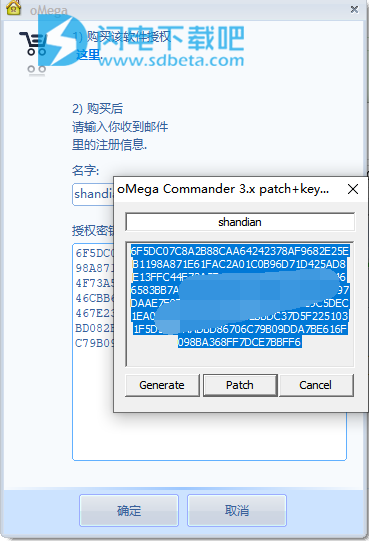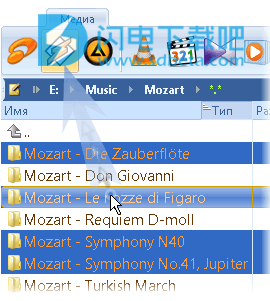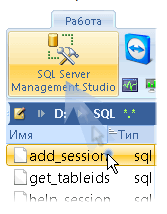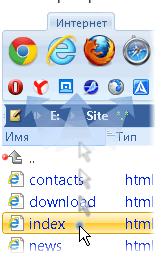oMega Commander 3破解版是功能强大的文件管理器,具有更简单高效的文件管理功能,现在拥有双屏,让您能够轻松的处理所有的文件,支持常见的文件操作,包括创建、复制、移动、删除、查看等,并且能够快速的搜索、归档和控制等,界面也非常的友好,现在您不用来回的切换就能够实现所有的操作,安装包中提供破解补丁,有需要的朋友不要错过了!
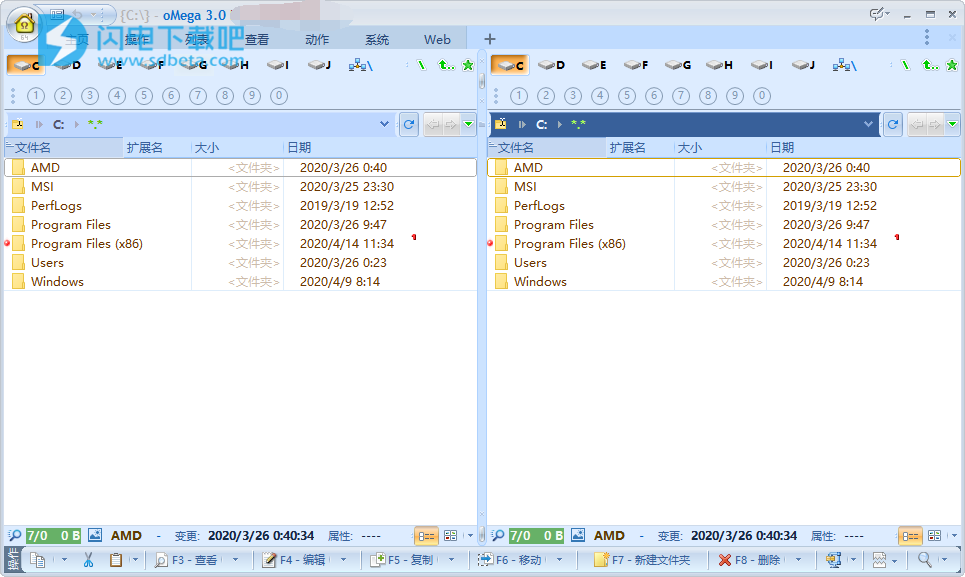
安装破解教程
1、在本站下载并解压,如下图所示
2、先来安装程序,双击oMega_3.0.exe,勾选我接受许可协议
3、选择软件的安装位置,其它的都默认点击next
4、安装完成,退出向导
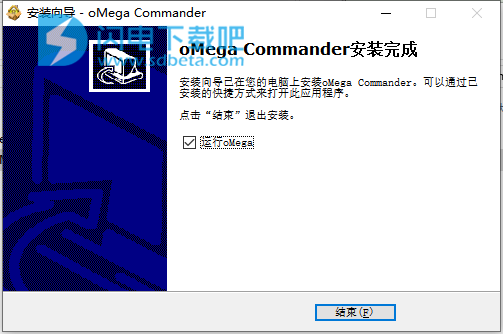
5、如图所示,点击主页按钮,选择注册
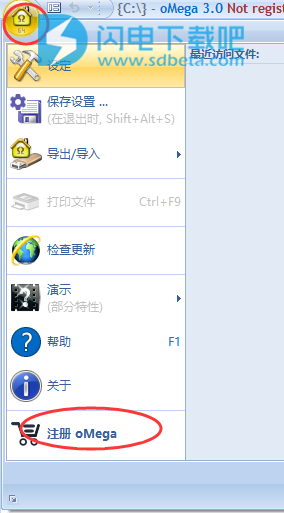
6、使用破解文件夹中的注册机进行注册激活即可
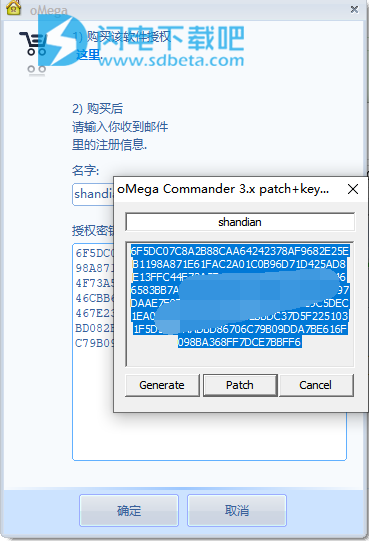
功能特色
1、文件夹标签
使用热键打开选项卡
标签颜色分组
多行标签页眉
重点标签字体
标签锁定
标签保存
2、窗口标签
在多个内部窗口中工作
Windows可以保存
窗口标签的颜色分组
锁上窗户
恢复意外关闭的窗口
收藏的窗口列表
3、导航窗格。树。
轻松打开并切换到树(Shift+Tab,Tab)
最多显示两棵树,每个文件面板一棵(Shift+Ctrl+F8)
选择显示的项目及其位置
将树移到所需位置
在外部窗口中的另一台显示器上显示树
树的不可见部分的地址栏
在树中快速搜索
树形图的微调
4、档案书签
特定文件和文件夹的视觉亮点
任意颜色标记
快速跳转到标记的文件
标记文件的选择和其他处理
5、魔术丝带
主要色带用途:
成为控制中心(oMega应该始终打开)
将高级功能添加到文件列表
构建程序和信息
丝带使您能够:
启动您喜欢的程序
打开选定的文件
打开喜欢的网站
在不同的程序中打开当前文件
加速“用...打开”功能
打开常用文件夹
打开其他文件夹
将文件复制到特殊文件夹
执行内部命令
一些格式化的可能性:
拖动即可轻松添加按钮
将功能区表示为菜单
只需单击即可添加功能区
冻结色带
柔性色带及其按钮尺寸
广泛的图标扩展库
从Internet下载图标
自动将按钮尺寸调整为色带尺寸
6、彩色文件分组
深思熟虑的文件集突出显示
轻松创建新文件,包括时间,大小,遮罩等。
快速选择文件突出显示
7、顺序重命名
一次快速编辑多个文件名
快速替换名称
快速更换扩展
列编辑
编辑相邻文件中的突出显示位置
8、智能副本
自动优化操作顺序
复制速度比Windows资源管理器和其他程序快
复制/移动时重命名遮罩
加减速运行方式
速度表
有关已处理和剩余数据的信息
用于使复制窗口始终位于顶部的选项
9、档案
主要:
自动化,设置调整,无需运行其他程序
与普通文件夹一样使用档案
创建档案:
高度加密(存档中的文件列表也被加密)
各种压缩等级
可靠的档案(更好的压缩)
自解压档案
多卷档案
自动创建一组档案
组态:
自动安装存档插件
灵活的外部档案系统(无插件)
开发人员的简单设置
特殊功能:
解压缩损坏的档案
在内部档案库中工作
档案测试
在档案内部编辑
直接从存档运行程序
从档案复制到档案
10、安全删除
安全删除数据,不可能通过任何特殊方式恢复
不仅内容被删除,文件和文件夹的名称也被删除
清除热键-Alt+Delete
11、快速分割文件(Alt+P)
快速拆分(比任何存档器更快)
拆分为所需数量的零件,或拆分为所需尺寸的零件
使用自动调整大小的碎片进行分割(利用介质上的空白空间)
可视化拆分,用鼠标拆分
12、加入档案(Alt+M)
自动加入先前分割的文件
手动加入任意文件
使用校验和验证联接
13、多功能搜寻
后台搜索
搜索时跳过无用的搜索结果
扫描豁免
按内容搜索
按多条内容搜索
重新搜索结果
搜索档案
搜索加密档案
快速搜索结果
减少结果
结果缓存,返回上一个结果
自动显示最后找到的
显示跳过的项目
暂停搜寻
搜索加减速
用户搜索方式
控制搜索深度
14、简单而强大的整体编辑器
语法高亮
功能:查找全部
任意编码(UnicodeUTF-16LE/BE,UTF-8,ANSI,DOS,其他代码页)
搜索编码的功能(用于编码未知的文件)
转换文件编码
查看任何大小的文件
一键式从查看过渡到编辑
列选择
突出显示相同的文本片段
突出显示配对的括号
任意文本背景,可自动适应语法突出显示
文件面板中的快速查看/编辑器
能够连接外部编辑器/查看器
15、紧密控制可用驱动器空间
文件夹和子文件夹大小的背景计数
总磁盘空间和可用磁盘空间始终可见
显示文件夹和子文件夹的大小,无需每次都重新计算
突出显示最大的文件和文件夹
16、有效处理文件列表
1/9选择
超过20种人体工学方法可快速选择
选择文件组的速度和便捷性:
选择最新文件
选择类似文件
选择具有相同名称的文件
选择标记的文件
可调文件选择
17、有效处理文件列表
2/9保存列表
将列表导出到文件或缓冲区中(Shift+Ctrl+C)
记住/恢复选择(/,Shift+Ctrl+/)
将选择保存到文件中/从文件中加载选择
18、有效处理文件列表
3/9导航历史记录
返回访问过的文件夹
历史快速搜索
自动跳过中间文件夹
记住列表视图和文件位置
19、4/9文件历史
记录开始,查看或编辑的文件
关闭日记
快速搜索和组过滤
固定和手动列表过滤
可调轴颈尺寸
20、有效处理文件列表
5/9面板的同步
快速打开相同的文件夹
在配对面板中打开内部子文件夹/存档
快速搜索另一个文件夹中的相同文件
21、有效处理文件列表
6/9分选
快速更改排序选项
按多列排序
顶级文件
22、有效处理文件列表
7/9滤波
按扩展名列表过滤
选定的过滤器(Ctrl+S)
快速筛选(Ctrl+F11)
按类型或名称过滤(Alt+/,Ctrl+/)
扩展过滤器(Ctrl+F12)
文件扩展名的预定义和自定义模板
人体工程学(通过一个键设置和删除过滤器,自动显示其他按钮)
23、有效处理文件列表
8/9有用的东西
标记新文件/最新文件
快速突出显示新文件
快速定位新文件
快速导航到文件
只需按一下即可复制完整的文件路径
默认磁盘文件夹
24、有效处理文件列表
9/9列表格式
自动和手动列宽
配置列
数字和日期格式
尺寸和日期上衣
交织列表背景
调整列表行的高度
自动和手动压缩清单
显示备用短文件名
25、自定义热键
在功能区/菜单按钮或“热列表”(Ctrl+D)中轻松定义自定义热键
在单个列表中微调热键
提示显示自定义热键何时与另一个热键相交
显示标准热键和相关命令
26、
快速搜索
搜索名称的任何部分
通过键入字符或按Alt+Q开始搜索
固定搜索结果(Ctrl+S)
自动过滤搜索结果(可以关闭)
可以选择搜索区域:全名,名称开头或扩展名(Alt+Q)
提示输入错误
在常规搜索结果中快速搜索(Ctrl+F)
27、热点列表(Ctrl+D)
快速导航到所需文件夹
您自己的一组基本文件夹,程序,站点或命令
快速打开列表项的热键
轻松将新文件夹添加到列表中(Shift+Ctrl+D)
在舒适的属性编辑器中调整列表
28、平面视图(Ctrl+B)
同时处理子文件夹中的文件和文件夹
平面视图的变体(Shift+Ctrl+B,Alt+B,Shift+Alt+B)
29、查看图片
内置图像浏览器
在多台监视器上查看图像
任意比例和图像质量
在全屏模式下快速选择背景
幻灯片放映
30、友好的界面
1/4颜色
预建的界面颜色架构
预建文件列表突出显示
自定义突出显示的可视配置
2/4布局易于
灵活的信息面板集
界面元素的单独调整
热门版式(F11)
3/4拉伸片
轻松设置有用的按钮
将按钮放置在任何方便的地方
格式化按钮的选项:顺序,宽度
用于使用分隔符对按钮进行分组和选择背景的选项
快速设置中的现成按钮模板
此刻自动显示相关按钮
4/4设置
快速导航到各个区域的设置
本地配置(智能按钮)
初始调整期间的自动帮助
31、轻松的字体定制
当场调整字体
无需深入研究设置
几乎为任何界面元素选择一种字体
32、将文件整理到文件夹中
整理时尽量减少动作
整理图像以及常规文件/文件夹
从公用文件夹整理到文件夹
从不同文件夹整理到文件夹
从搜索结果中整理出文件夹
33、命令行
可以执行带有参数的程序
执行内部和外部命令的可能性
将当前文件和当前文件夹插入命令行(Ctrl+Enter,Shift+Ctrl+Enter,Ctrl+P)
命令历史记录(Ctrl+E,Alt+F8)
使用热键Ctrl+〜或Ctrl+O快速打开命令窗口
在命令窗口中执行任何命令(Shift+Enter,该窗口在完成时保持打开状态)
34、自动补全
快速替换命令或变量
查看命令或变量列表(Ctrl+Space)
快速搜索名称的任何部分
命令提示和帮助
命令参数选择和工具提示
35、服务
连接/分离网络驱动器
快速创建和自动连接辅助驱动器
系统功能集合
有用的Web服务的集合
创建定制收藏
36、与操作系统集成
通过系统上下文菜单打开文件夹和文件
打开文件夹时更换资源管理器
在Windows启动时管理自动运行
37、快速和高级设置
没有设置窗口的视觉调整
上下文打开设置
快速设置主要选项
搜索设置
按类型过滤设置
显示新设定
突出显示和过滤更改的设置
38、独特的语言资源编辑器
显示未翻译和过多的行
显示错误和翻译差异
快速编辑,无需控制字符或字符串标识符
快速比较两种以上的语言
标记带有可疑内容的行
在各种线型之间快速导航(未翻译的线,有错误的线,带警告的线,带标签的线,注释线)
通过书签导航
依文字搜寻
语法高亮
将不含控制字符的文本导出到其他程序中以进行拼写更正
显示统计
使用说明
1、 胶带结构和柔韧性
构造磁带的能力远远领先于桌面快捷方式。
您可以快速更改磁带的外观,单击两次即可从菜单中的工具栏转换磁带视图,单击两次即可将按钮分组,还可以将数十个按钮快速折叠为一个带有下拉列表的按钮,等等。
因此,您将获得前所未有的机会来简化工作,在计算机上组织信息。
为了让您有个大致的了解,我们整理了一系列用于构建和修改Feed的选项。
这些是可能的:
·分组现有工具;
·创建一个小组并补充它;
·删除分组;
·将工具合并到下拉列表中;
·解散下拉列表(将内部按钮移到外部);
·将下拉列表显示为菜单或按钮面板;
·将整个提要表示为菜单,固定面板或下拉面板;
·在下拉列表中创建其他下拉列表;
·改变按钮上的放置区域(整个按钮就像一个放置区域,或者该区域在按钮的右侧/底部);
·创建分隔符;
·创建带有铭文的分隔符(垂直分组);
·按顺序组合按钮组(这些按钮包含在公共边框中,便于分组);
·更改磁带的高度;
·冻结程序窗口顶部或底部的磁带;
·暂时隐藏按钮;
·暂时隐藏整个磁带;
·一键添加新的提要;
·流行程序的按钮变得非常大;
·不太受欢迎的程序的按钮的作用较小;
·自动选择所有按钮的大小,以使其适合磁带(如果有很多按钮);
·相反,自动扩展按钮,使它们充满整个功能区;
·更改按钮标签的位置(底部,右侧);
·用黑体或彩色突出显示按钮标签;
·一次更改多个按钮的属性(展开按钮,更改图标和标题的对齐方式,删除标题等);
·为按钮选择任意图标;
·补充图标库以备将来使用;
·拖动,剪切,粘贴工具;
·一次将多个文件或文件夹拖放到磁带上;
·将文件拖到功能区上时,立即创建带有或不带有签名的按钮;
·从其他磁带的文件中插入工具;
·将按钮放置在快速访问功能区上(这些按钮将在所有窗口中都处于端到端可见性);
·等
2、启动收藏的程序
这是磁带最明显的用途。
由于磁带的结构非常灵活,因此您可以以紧凑方便的方式将数百个程序和文件夹放置在磁带上。
对于最常启动的程序,请在屏幕底部创建按钮,按下大按钮会很好。
在下拉列表或面板中输入最稀有的程序,只需单击两下即可找到它们。
3、打开您喜欢的网站
浏览器中的起始页面是否太小而无法容纳所有站点?还是有那么多的东西让您感到困惑?
没问题!
您可以在磁带上放置数百个站点,不要混淆!
例如,在这个小磁带上有120多个站点!乍一看,很难相信!!紧凑而强大!
4、拖动文件和文件夹
您可以将文件和文件夹拖到其他程序的按钮上。
这是使用文档,脚本,音乐文件立即打开必要程序的非常方便快捷的方法。
该功能:
·可以替换并加速“打开方式为...”的操作。
·无需使用负责打开某些文件的程序来阻塞系统上下文菜单。
·在各种程序中,无需长时间搜索所需文件就可以进行“打开”操作:找到磁盘,打开文件夹,打开其中的子文件夹,然后再找到另一个子文件夹,另一个子文件夹,另一个子文件夹...,直到找到所需的文件为止。
·对于某些播放器,无需一直将面板占据屏幕的一部分即可将音乐文件重置为该部分。
以下是一些示例:
想听音乐吗?在文件面板中选择所需的歌曲,或将包含您喜欢的音乐专辑的文件夹拖到播放器的按钮上:
在项目文件夹中,您找到了要立即调试的脚本?您可以与脚本同时打开编辑器:
是否想查看您的网页在各种浏览器中的外观?将她拖到每个人中: